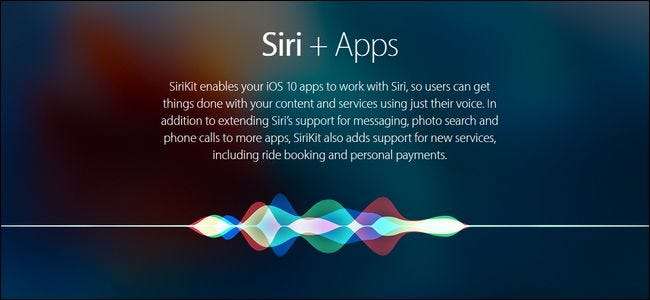
Una funzionalità dietro le quinte di iOS 10, SiriKit, ti consente di controllare e utilizzare facilmente le tue app preferite con Siri, se sai dove guardare. Impostiamo questo nuovo controllo vocale e proviamolo.
Come funziona e di cosa hai bisogno
iOS 10 ha inaugurato un framework per l'integrazione delle loro app nell'assistente vocale di Apple, Siri. Storicamente, le uniche cose che potevi controllare con Siri tramite i comandi vocali erano App di Apple e Accessori HomeKit integrati nel sistema HomeKit .
RELAZIONATO: 26 Cose veramente utili che puoi fare con Siri
Il massimo che si poteva arrivare a "controllare" effettivamente un'app di terze parti era semplicemente avviarla, perché Siri poteva gestire una funzione basata sul sistema operativo come l'avvio di un'applicazione. Quindi potresti lanciare , ad esempio, l'app Uber, ma non potresti chiedere a Siri di salutarti per un passaggio con Uber senza la tua interazione con l'app stessa.
Tutto ciò è cambiato ora. Se uno sviluppatore desidera integrarsi con Siri, è più che benvenuto a farlo. L'unica limitazione su Siri che controlla la tua app preferita per l'elenco delle cose da fare, l'app musicale o qualsiasi altro strumento che pensi possa essere notevolmente migliorato dai comandi vocali, è se lo sviluppatore lo adotta o meno.
Con questo in mente, hai solo bisogno di due cose. Innanzitutto, è necessario un dispositivo con almeno iOS 10 con Siri abilitato.
Secondo, è necessaria un'applicazione che supporti l'integrazione di Siri. Non sei sicuro se lo fai? Ti mostreremo come verificare se qualcuna delle tue app funziona e poi te ne indicheremo alcune da provare se ne hai bisogno.
Infine, devi attivare l'integrazione di Siri per ogni singola app prima che funzioni con Siri. Diamo ora un'occhiata a tutti e tre per farti funzionare.
Passaggio uno: verifica che Siri sia attivo
Prima di immergerci, controlliamo due volte che Siri sia attivo e, idealmente, accendiamo "Hey Siri!" per il controllo a mani libere delle nostre app. Ora potresti dire "Ragazzi, so che Siri è già attivo", quindi assecondateci. Il percorso che dobbiamo seguire per completare il tutorial ci porta comunque a questo menu, quindi non può far male controllare sulla strada per le cose buone.
Avvia l'app Impostazioni, quindi scorri verso il basso fino a "Siri" e selezionalo.
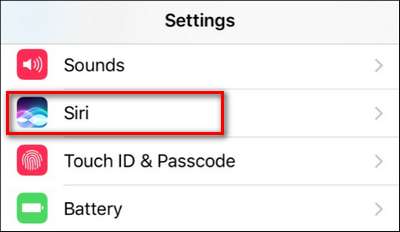
Conferma che, almeno, "Siri" sia attivato. Ti consigliamo inoltre di attivare "Consenti" Ehi Siri "" per il controllo vocale a mani libere quando è collegato e in carica.
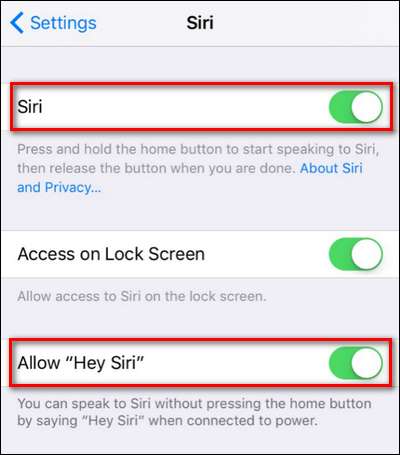
Dopo averlo confermato, è il momento di attivare l'integrazione tra app e Siri.
Passaggio due: attiva l'integrazione di Siri
Siri, piuttosto praticamente, non attiva automaticamente il supporto per tutte le app sul telefono che supportano Siri. Dopotutto, perché dovresti volere comandi vocali extra casuali che non hai intenzione di utilizzare (ma che potrebbero attivarsi accidentalmente)?
Pertanto, dovrai scorrere fino alla fine del menu Impostazioni> Siri in cui eravamo appena entrati e cercare la voce "Supporto app". Selezionalo.
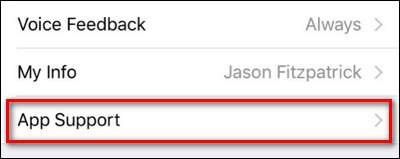
Nel menu "Supporto app" vedrai tutte le app installate sul tuo dispositivo che supportano Siri. Attiva o disattiva tutte le app che desideri dall'impostazione predefinita.
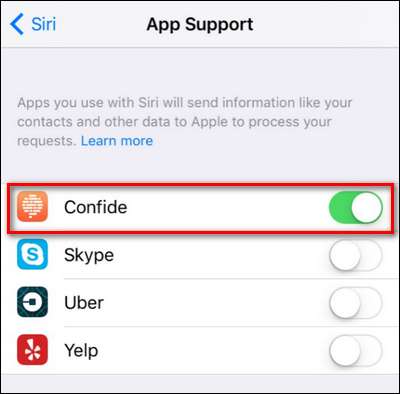
Non hai ancora niente nella tua lista? Potresti afferrare Confidati o WhatsApp se vuoi provare la messaggistica basata su Siri, Uber o Sollevamento se vuoi chiamare un passaggio con la tua voce, Fico o Runtastic per impartire comandi per iniziare e terminare i tuoi allenamenti, o anche inviare denaro agli amici con Venmo o Square Cash .
RELAZIONATO: Come installare, gestire e utilizzare le app iMessage
Sfortunatamente, trovare app che supportano questa funzione è un po 'una seccatura, in quanto non esiste un flag di ricerca solo per la funzione nell'App Store, sebbene al momento di questo articolo Apple abbia una categoria in primo piano chiamata "Adoriamo iOS 10 per app ". All'interno, troverai una sottocategoria chiamata "Hey Siri" che si concentra interamente sulle nuove app integrate con Siri.
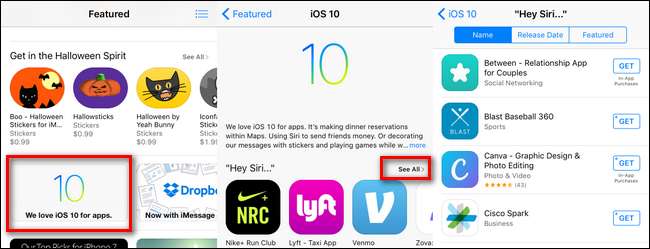
Nessuna promessa che durerà per sempre, ma per ora è l'unico posto ufficiale per vedere l'elenco completo delle app integrate con Siri. Ora, una volta che hai un'app, su nostro suggerimento o trovata tramite l'elenco, è solo questione di ricontrollare che sia attivata nell'elenco "Supporto app" precedentemente evidenziato e quindi attivarla con la tua voce.
Fase tre: utilizzare i nuovi comandi vocali
Sebbene la frase esatta per ciascuna app integrata sia leggermente diversa (dovrai controllare la descrizione dell'app o il blog degli sviluppatori per una panoramica dettagliata), in genere seguono lo stesso formato in cui si richiama il nome dell'app e un trigger correlato. Se usi l'app Runtastic, ad esempio, puoi iniziare una corsa con la tua voce dicendo "Siri, inizia una corsa di 5 miglia con Runtastic".
Nel caso dell'app di messaggistica Confide, puoi utilizzare una richiesta in linguaggio naturale come "Invia [contact name] Confide messaggio che dice [message here]". così.
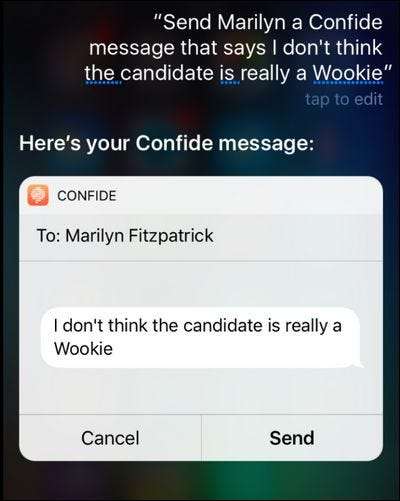
Puoi quindi toccare lo schermo per confermare il messaggio o, quando Siri ti chiede di confermare, dire "Invia" e il messaggio andrà al tuo confidente confidente.
Sebbene il mercato sia ancora alle prime armi per l'integrazione di Siri, è sicuramente una categoria che vale la pena tenere d'occhio poiché sempre più sviluppatori integrano i comandi Siri nelle loro app.







